win10改文件名后缀图文教程 win10如何修改文件名后缀
更新时间:2023-10-18 13:47:45作者:xinxin
对于win10系统中存放的众多文件,用户可以依照文件显示的后缀名来选择合适的打开方式,当然由于win10系统中各个文件的作用不同,因此用户可以通过修改文件后缀名来改变文件的作用,可是win10如何修改文件名后缀呢?在本文中小编就给大家分享一篇win10改文件名后缀图文教程。
推荐下载:win10纯净版64位镜像
具体方法如下:
第一步,我们在电脑桌面上找到“此电脑”选项,右键单击选择“打开”选项。
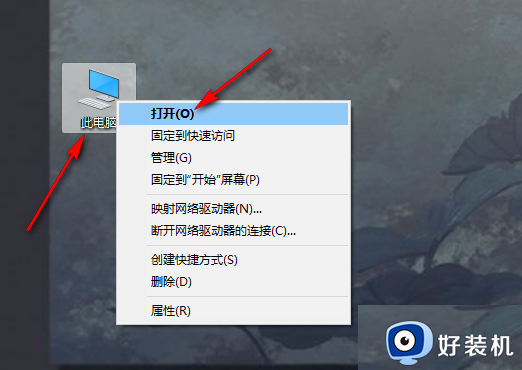
第二步,在此电脑页面中,我们先在工具栏中找到“查看”工具,点击打开该工具。
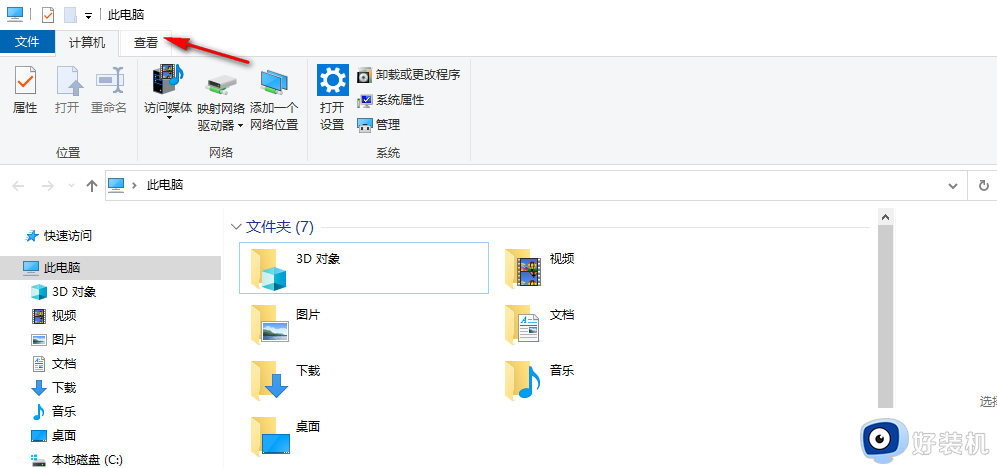
第三步,在“查看”的子工具栏中我们找到“文件扩展名”选项,点击勾选该选项。
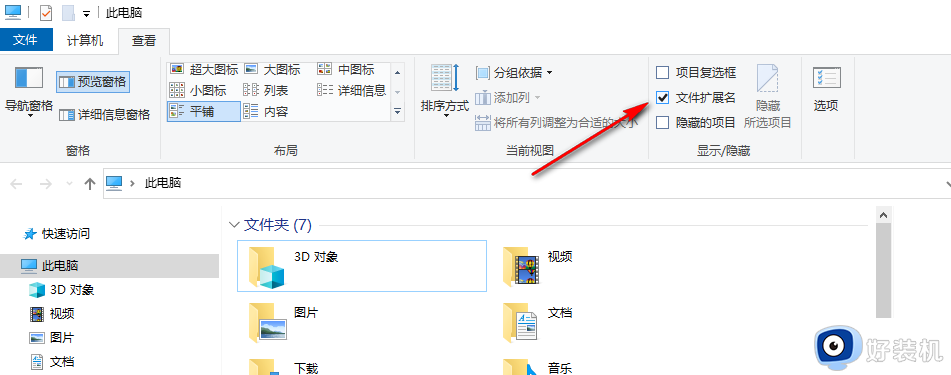
第四步,接着我们在电脑中找到自己想要修改后缀名的文件,右键单击该文件,然后在菜单列表中点击选择“重命名”选项。
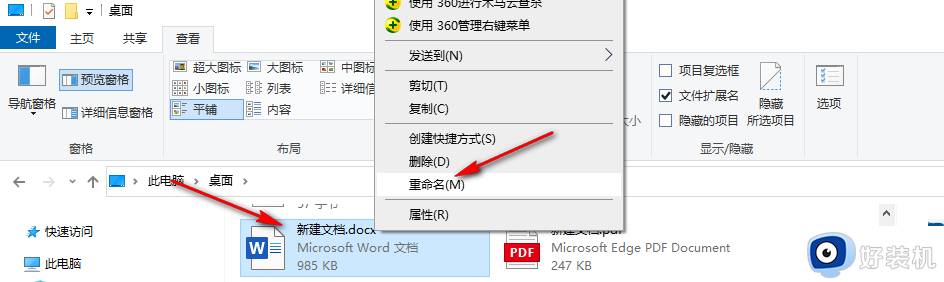
第五步,点击“重命名”选项之后,我们在文件名称的框内选中最后的后缀名就可以输入自己需要的文件后缀名称了。
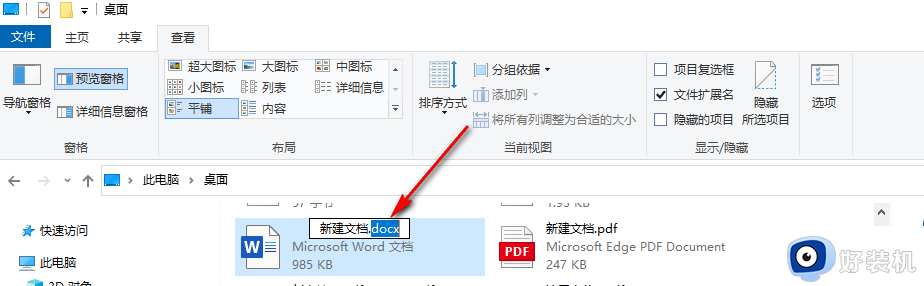
上述就是小编给大家带来的win10改文件名后缀图文教程所有内容了,还有不清楚的用户就可以参考一下小编的步骤进行操作,希望本文能够对大家有所帮助。
win10改文件名后缀图文教程 win10如何修改文件名后缀相关教程
- win10 怎样统一改文件后缀 win10系统批量修改文件名后缀的步骤
- win10怎么批量修改文件名后缀 win10如何一键修改文件名后缀
- win10改文件后缀名设置步骤 win10文件后缀名怎么修改
- windows10怎么显示文件后缀名 如何显示文件后缀名win10
- win10改文件后缀名怎么改 win10更改文件后缀名的方法
- win10修改文件格式设置方法 win10怎么更改文件格式后缀名
- 更改文件后缀名win10设置方法 win10电脑如何更改文件属性后缀
- win10怎么改文件后缀名 win10修改文件后缀名的方法
- win10 怎么改文件后缀名 window10如何改文件后缀名
- windows10怎么显示文件后缀名 win10文件后缀显示的设置方法
- win10拼音打字没有预选框怎么办 win10微软拼音打字没有选字框修复方法
- win10你的电脑不能投影到其他屏幕怎么回事 win10电脑提示你的电脑不能投影到其他屏幕如何处理
- win10任务栏没反应怎么办 win10任务栏无响应如何修复
- win10频繁断网重启才能连上怎么回事?win10老是断网需重启如何解决
- win10批量卸载字体的步骤 win10如何批量卸载字体
- win10配置在哪里看 win10配置怎么看
win10教程推荐
- 1 win10亮度调节失效怎么办 win10亮度调节没有反应处理方法
- 2 win10屏幕分辨率被锁定了怎么解除 win10电脑屏幕分辨率被锁定解决方法
- 3 win10怎么看电脑配置和型号 电脑windows10在哪里看配置
- 4 win10内存16g可用8g怎么办 win10内存16g显示只有8g可用完美解决方法
- 5 win10的ipv4怎么设置地址 win10如何设置ipv4地址
- 6 苹果电脑双系统win10启动不了怎么办 苹果双系统进不去win10系统处理方法
- 7 win10更换系统盘如何设置 win10电脑怎么更换系统盘
- 8 win10输入法没了语言栏也消失了怎么回事 win10输入法语言栏不见了如何解决
- 9 win10资源管理器卡死无响应怎么办 win10资源管理器未响应死机处理方法
- 10 win10没有自带游戏怎么办 win10系统自带游戏隐藏了的解决办法
